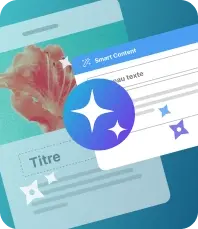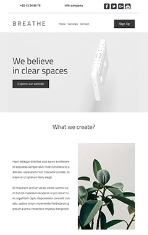La migración de datos de tu cuenta de Windows a Mac es una opción que puedes hacer manualmente y que describimos en esta página. Sin embargo, nosotros te recomendamos empezar de nuevo con la versión Mac para evitar cualquier problema técnico y que puedas disfrutar plenamente de todas las prestaciones del servicio.
Actualmente, la sincronización en Cloud no está disponible para los usuarios Mac de Mailify.
Todavía puedes recuperar tus datos desde la versión Windows.
Para hacer esto, necesitas instalar previamente Mailify en tu Mac y contar con un dispositivo USB o disco duro externo a mano. Para descargar la versión Mac de Mailify, haz clic aquí.
- 1. En tu Explorador Windows, ve a "Documentos" y abre el archivo "Mailify"
- 2. Selecciona los siguientes archivos: Check List, Config, Data, Events y Languages. Recuerda que alguno de ellos puede que no aparezca, pero no es ningún problema.
- 3. Haz clic con el botón derecho, dale a copiar y luego a pegar en tu dispositivo USB.
- 4. Conecta el dispositivo USB en tu Mac y ábrelo.
- 5. Selecciona de nuevo los 5 archivos que ya habías copiado previamente de tu ordenador Windows.
- 6. En tu Mac, en "Documentos", abre el archivo "Mailify".
- 7. Haz clic con el botón derecho, dale a pegar (o Cmd+ V) en esta carpeta y sustituye todos los archivos existentes.
Abre Mailify desde tu Mac (o reinícialo de nuevo si ya estaba abierto). Tus datos se sincronizarán y recuperarás todos los contenidos: campañas, estadísticas, listas de contactos, listas negras, plantillas, etc.